
1.FSX-SEのインストール


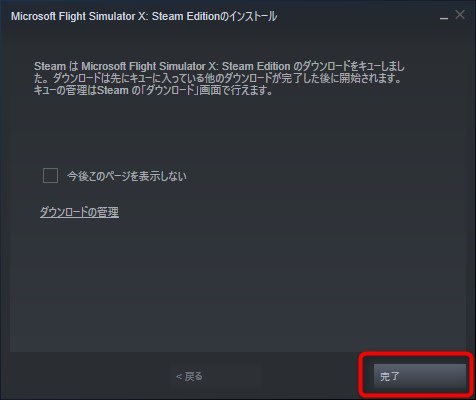



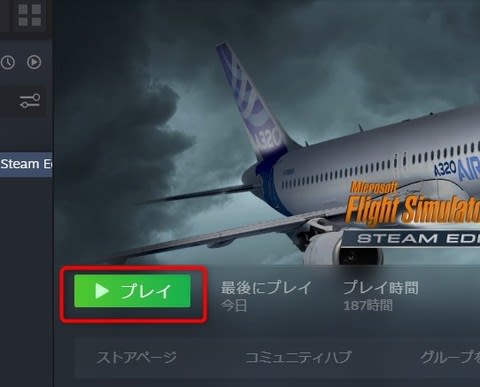
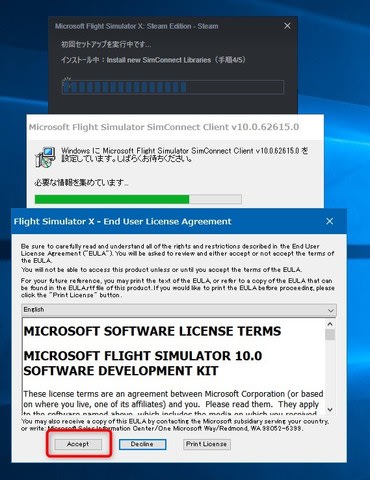



画面を右クリックして出る「Hide Menu Bar」のチェックを外してメニューを出して、

2.FSX-SEの日本語化
英語版を日本語化するため、dora_bt さん開発の日本語化ファイルを上書き



3.TileProxyのインストール
自身の過去ブログを見ながら作業します。
過去につまづいた箇所や異なる箇所は詳細に残します。
(1) ユーザアカウント制御(UAC)を一時的に無効(スライダーを通知しないに下げる)に設定

(3) 「TileproxyInstaller.exe」をダブルクリックしてインストール開始
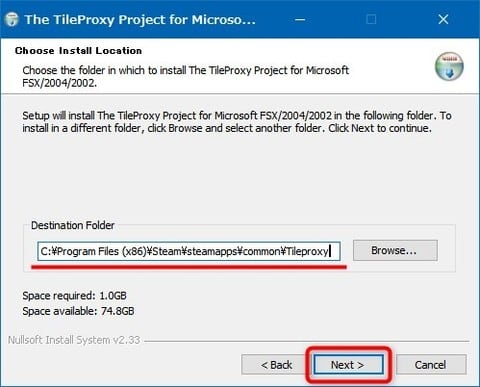
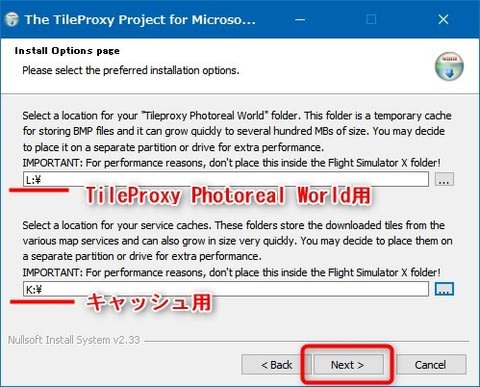
下段はキャッシュ用のフォルダ指定ですが、インストールでは何も作成されず、下記(8)項で「ProxyUser.ini」ファイルの中に記述して指定します。実際の飛行を始めた時に「000」から「999」と云う下位フォルダが作成されその中に256×256ピクセルのJPEGイメージがどんどん溜まっていきます。
前回はHDDを指定しましたが今回はスピードアップのためSSDを指定します。
TileProxy Photoreal World用のUSB接続SSD(ドライブ名はL、容量は480GB)
キャッシュデータ用のCドライブを分割したSSD(ドライブ名はK、容量は14GB)
(6) オプションの選択画面が続きます。いずれもデフォルト通り選択
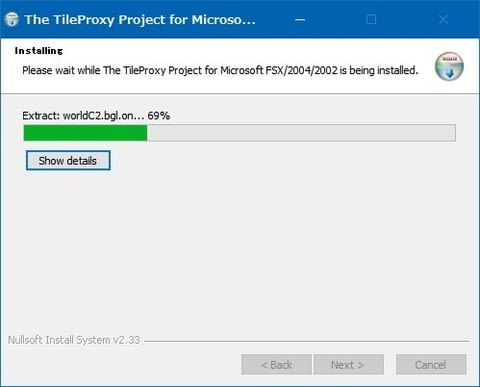
インストールの大部分はTileProxy Photoreal Worldの作成で4分ほどで完了。
(8) TileProxy内の「ProxyUser.ini」ファイルを今まで使っていた「ProxyUser.ini」ファイルに置き換えます。
ただし[Service Example 3]の所は新しいキャッシュ用フォルダ名「K:\TPcashe」に書き直します。
cache_folder=K:\TPcashe
(12)の項で説明しますが、ウイルス対策ソフト(ESET)の検査除外設定でフォルダ名が必須と分かり急きょ「K:\TPcashe」としました。


元ファイルのバックアップfsx.CFG.TileProxy.BAKもありました。

(10) 蓄積されるシーナリーデータが入る予定の「Lドライブ」「Kドライブ」をチェックします。
「Lドライブ」にはTileProxy Photoreal Worldフォルダと、その中に地域分けされたSCENERY・TEXTUREが入っています。
「Kドライブ」はこの時点では空ですが、飛行するとたくさんのフォルダとファイルが出来るはず。
「Lドライブ」「Kドライブ」共にプロパティ画面からアクセス権限を「everyoneフルコントロール」に設定します。

示される手順に沿って進み、C:\Windows\System32\Drivers\tileproxy.sysを指定してWindowsに認証させる。
(12) ウイルス対策ソフト(ESET Internet Security)の検査除外設定
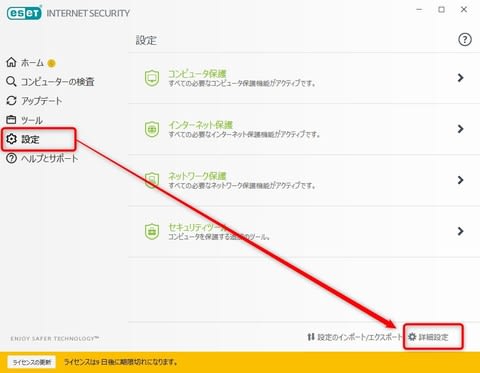

下記3フォルダを検査対象から除外
➀C:\Program Files (x86)\Steam\steamapps\common\Tileproxy
➁L:\TileProxy Photoreal World
③K:\TPcashe
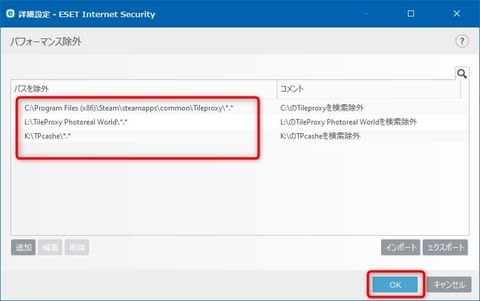
次に下記2ファイルを通信検査対象から除外
➀ProxyUser.exe
②ServiceCacheBrowser.exe

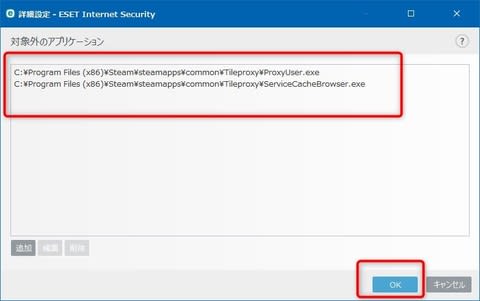
実施した中には不必要な項目もあるのかも知れませんが。
はじめにTileProxyを起動
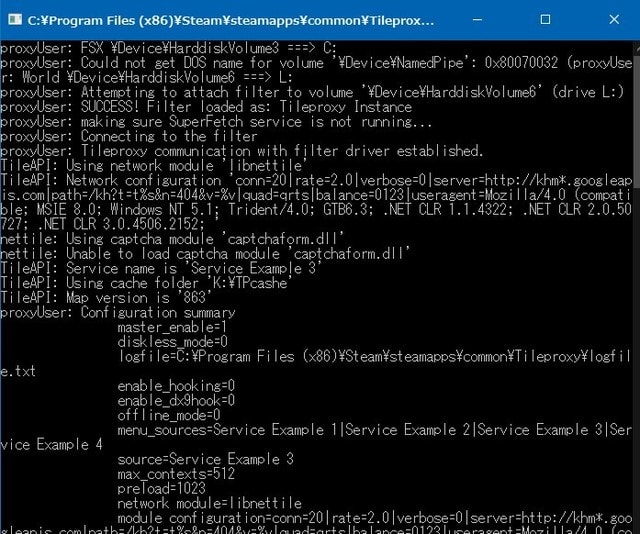

次にFSX-SEを立ち上げます。



私の環境では常時WindowsをTestモードにしておく必要があります。
4.FSX2BMAPのインストール
最後にbackyさん作のFSX2BMAPをインストールします。
C:\Program Files (x86)\Steam\steamapps\common\FSX に「FSX2BMAP_DLL.dll」をコピー
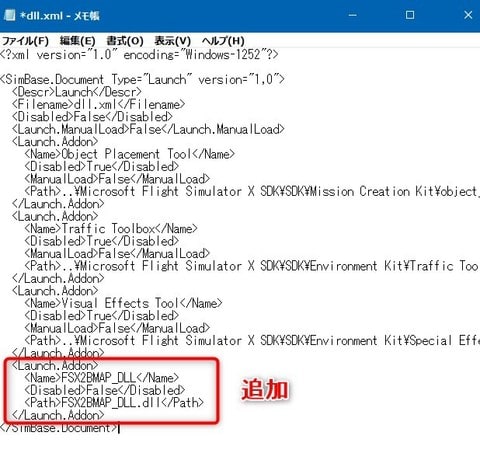
(今回はFSX-SEも正しくインストールされ「dll.xml」も存在しました)
















②使用Map?とバージョン?
実はWIN10再インストールからまだtileProxy成功していません。 GoogleMaps ver863、865で試して、札幌市内全域海状態です。
今度は指導してもらうようです。
私のBBSにこの辺書き込んで頂ければ感謝です。
proxyuser.iniも全文貼ってほしいです。
よろしくお願いいたします。
ちょっと気づいたんですが、投稿者のURL毎回必要のようですね。設定の問題があるかもしれません。
おかげさまでプログラムを入れ直した結果、みなさんと同じようにTileProxyが動作するようになって喜んでいます。
後ほど、ひぐまさんのBBSに報告させていただきますが、起動のモードとは?「テストモード」の事だと思いますが、ひろさんの記事(https://wefly1st.jp/archives/537)と同じ手順で「テストモード」にしてTileProxyを動作させています。
GoogleMapの最新ver865との事、ありがとうございます。修正して飛んでみます。